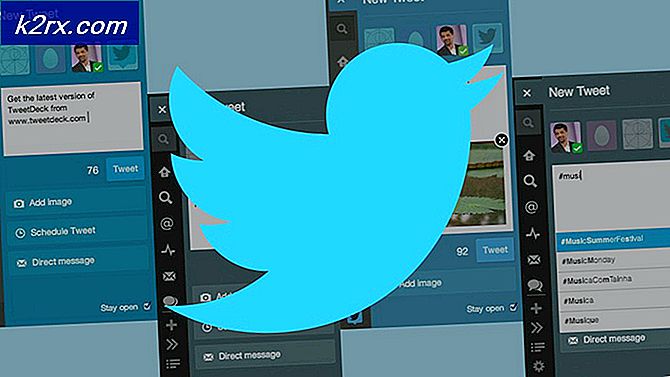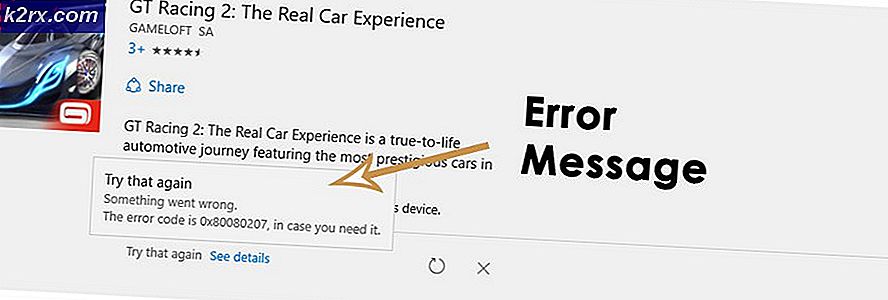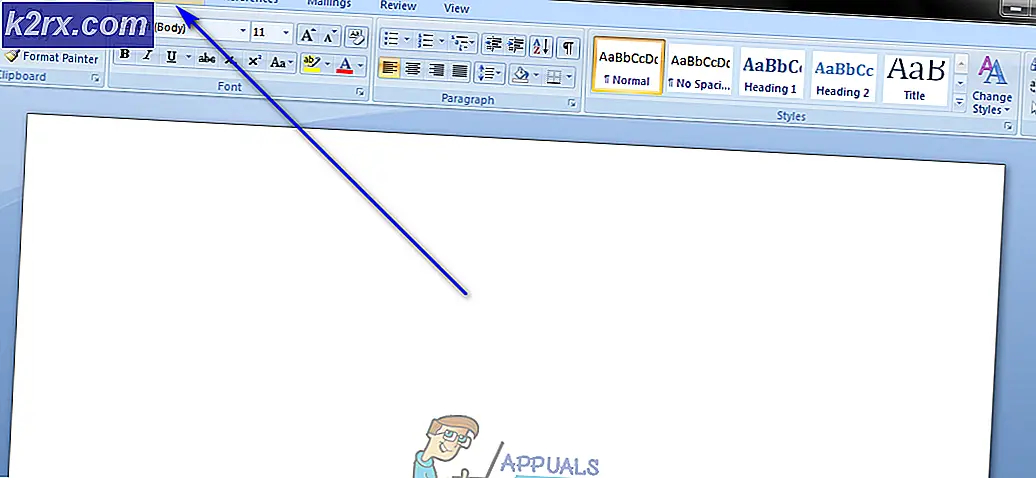Cara mengubah Desktop Icon Spacing di Windows 10
Apakah Anda meningkatkan ke Windows 10 dan tiba-tiba semua atau sebagian besar ikon Anda hilang? Ini bukan masalah yang terisolasi; banyak laporan telah diterima mengenai kesulitan yang sama. Setelah peningkatan, pengguna mungkin hanya memiliki dua atau tiga ikon di desktop dengan yang lainnya hilang begitu saja. Jika ini terjadi pada Anda, hal pertama yang harus Anda lakukan adalah bersantai - Anda belum kehilangan data; file dan folder penting Anda tidak terlihat. Setelah mengklik satu ikon Anda juga dapat melihat bahwa seluruh desktop akan disorot. Selain itu, ruang di antara ikon yang terlihat hanya kebetulan menjadi satu garis besar pada satu waktu. Ini bukan kesalahan permanen, itu dapat dengan mudah diselesaikan.
Sebelum melakukan apa pun Anda harus melakukan pemeriksaan rutin terlebih dahulu. Terkadang kesalahan pengaturan jarak desktop ikon mungkin terjadi selama peralihan ke dan dari mode tablet. Jadi pastikan bahwa mode tablet komputer dinonaktifkan. Untuk melakukannya, pada menu mulai klik Pengaturan . Sekarang klik pada Sistem . Di jendela yang muncul, pilih mode Tablet di panel sisi kiri. Submenu mode tablet akan muncul. Opsi untuk mengaktifkan atau menonaktifkan mode tablet tersedia untuk Anda dalam bentuk tombol sakelar. Di bawah kalimat Buat Windows lebih ramah sentuhan saat menggunakan perangkat Anda sebagai tablet, tekan tombol beralih ke posisi nonaktif. Mode tablet sekarang dinonaktifkan. Dapatkah Anda melihat perubahan langsung pada desktop Anda? Jika tidak, ikuti langkah-langkah di bawah ini untuk menyelesaikan masalah.
Menggunakan Editor Registri untuk Penyesuaian Jarak Ikon
Di Windows 8 dan 10, opsi untuk mengatur jarak ikon desktop tidak lagi tersedia melalui desktop seperti yang terjadi sebelumnya. Secara default, jarak ikon di windows 10 harus ditetapkan pada -1125. Namun, ketika dihadapkan dengan masalah di atas Anda mungkin menemukan digit aneh akan sampai puluhan ribu misal - 38275. Rahasianya terletak pada penyesuaian nilai ini kembali ke pengaturan default atau setidaknya nilai pilihan Anda.
Tekan kombinasi Windows + R di keyboard Anda. Dialog yang dijalankan muncul.
Ketik regedit di area teks dan klik OK.
Editor registri akan muncul. Jika UAC meminta Anda, klik ya .
Sekarang arahkan ke folder utama HKEY_CURRENT_USER dan klik di atasnya.
Folder ini membuka ke bawah menjadi sub-pohon. Buka setiap sub pohon seperti di bawah ini:
\ Control Panel \ Desktop \ WindowMetrics
TIP PRO: Jika masalahnya ada pada komputer Anda atau laptop / notebook, Anda harus mencoba menggunakan Perangkat Lunak Reimage Plus yang dapat memindai repositori dan mengganti file yang rusak dan hilang. Ini berfungsi dalam banyak kasus, di mana masalah ini berasal karena sistem yang rusak. Anda dapat mengunduh Reimage Plus dengan Mengklik di Sini
Sekarang Anda perlu menyesuaikan jarak ikon desktop secara horizontal. Di dalam panel di sebelah kanan WindowMetrics, klik dua kali pada IconSpacing untuk mengubahnya. Penting bahwa ketika mengubah nilai-nilai ini Anda tetap pada luasan yang valid. Masukkan nilai yang disukai antara –480 dan –2730 lalu klik atau ketuk ok. Jika Anda ingin memiliki pengaturan default, hanya memiliki jarak horizontal di -1125. –480 dan -2730 hanyalah ekstrem.
Sekarang kita juga harus membahas jarak vertikal. Masih di sisi kanan WindowMetrics, klik dua kali pada IconVerticalSpacing . Sekali lagi, masukkan nilai yang disukai antara –480 dan –2730 (Dimana –480 adalah minimum sementara –2730 adalah maksimum pada ujung yang berlawanan). Anda juga dapat menggunakan nilai default –1128.
Sekarang tutup registry editor. Keluar lalu masuk lagi ke Windows agar pengaturan diterapkan. Anda juga dapat me-restart Windows Explorer. Buka saja task manager dan arahkan ke entri untuk Windows Explorer. Pilih dan klik restart ; atau klik kanan di atasnya dan pilih restart dari menu. Anda dapat mengulang tutorial ini sebanyak yang Anda suka sampai Anda mencapai kesempurnaan.
Anda telah berhasil menyesuaikan jarak ikon desktop.
Menyesuaikan Spasi Ikon menggunakan mouse
Sebagian besar mouse komputer memiliki roller atau roda di antara tombol kiri dan kanan. Itulah yang Anda butuhkan untuk menyesuaikan jarak ikon desktop. Sejauh ini metode ini termudah, tetapi sekarang ada cara untuk memberi tahu nilai-nilai jarak vertikal dan horizontal. Anda cukup melihat pengaturan yang diubah dan mengukur apakah mereka cocok atau tidak. Kerugian terbesar dari metode ini adalah bahwa setelah Anda menyesuaikan jarak desktop dengan cara ini, Anda tidak dapat secara otomatis kembali ke pengaturan default. Lagi pula, jika Anda tidak suka menggali di registri sistem maka Anda pasti harus mencoba ini.
Tutup semua jendela aktif di PC Anda.
Untuk mengaktifkan desktop, klik kiri pada ruang kosong di desktop (pastikan tidak ada ikon yang dipilih atau diklik).
Sekarang tekan tombol CTRL pada keyboard. Tanpa melepaskannya, gulir ke atas atau ke bawah dengan mouse roller / roda. Dengan setiap gerakan di kedua sisi, Anda akan melihat ikon desktop berubah ukuran serta jaraknya secara horizontal dan vertikal. Menggulir ke atas memperbesar jarak ikon desktop sementara menggulir ke bawah mengurangi mereka. Setelah Anda melihat pengaturan yang Anda inginkan, lepaskan tombol CTRL.
Selesai, pengaturan jarak telah disesuaikan.
TIP PRO: Jika masalahnya ada pada komputer Anda atau laptop / notebook, Anda harus mencoba menggunakan Perangkat Lunak Reimage Plus yang dapat memindai repositori dan mengganti file yang rusak dan hilang. Ini berfungsi dalam banyak kasus, di mana masalah ini berasal karena sistem yang rusak. Anda dapat mengunduh Reimage Plus dengan Mengklik di Sini